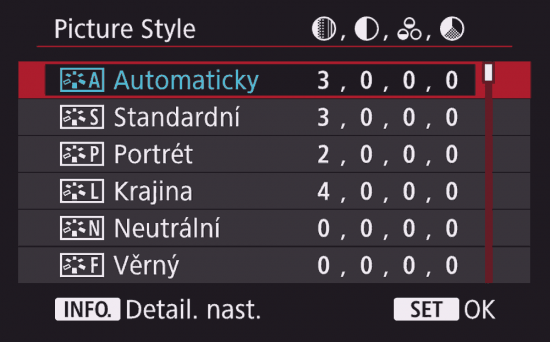Picture Style ve fotoaparátech Canon
Ve fotoaparátech Canon můžete narazit na položku menu označenou jako Picture Style. Kupříkladu u fotoaparátu Canon EOS 7D Mark II se tato položka nachází v hlavním červeném menu na 3. záložce. Změnou nastavení této položky můžete dosáhnout charakteristiky snímků, které odpovídají vámi požadované fotografii.
Nicméně existují situace, kdy se jakékoliv nastavení Picture Style na výsledné fotografii vůbec neprojeví. Jindy zase některé nastavení této části menu dokáže fotografa pěkně potrápit.
Jak to tedy s Picture Style vlastně je, vysvětluje dnešní článek.
Picture Style
Jak již bylo psáno v úvodu – položka Picture Style se nachází v menu fotoaparátu. Změnou této položky nastavení můžete ovlivňovat celkový vzhled snímku. V této funkci se nachází dále několik položek s různými parametry. Kupříkladu u výše uvedeného fotoaparátu je zde těchto položek rovnou 10. Každá z položek má jinak nastavené některé parametry. Parametry jdou samozřejmě i ručně měnit. Těmito parametry jsou:
- ostrost (mění ostrost obrysů ve scéně),
- kontrast (dokáže snížit, ale i vcelku dosti zvýšit kontrast scény),
- saturace (ovlivňuje barevnost snímku),
- tón barvy (mění celkový barevný tón od načervenalého odstínu pleti po nažloutlý).
Charakteristiky stylů Picture Style
Jak jsem již zmiňoval, ve výše uvedeném fotoaparátu si můžete vybrat z deseti položek.
- Automaticky
- Standardní
- Portrét
- Krajina
- Neutrální
- Věrný
- Černobílý
- Uživatelsky definovaný 1 až 3
Automatický Picture Style nastavuje tón barev automaticky tak, aby odpovídal fotografované scéně. Barvy budou vypadat živě. Zejména se to týká modré oblohy, zeleně, jinak řečeno snímků přírody (včetně západů a východů slunce).
Standardní nastavení vytváří živé barvy, ostrý a výrazný obraz. Toto nastavení se hodí pro většinu fotografovaných prostředí.
Portrét umožňuje dosáhnout přirozených odstínů pleti. Celkový vzhled i ostrost snímku je jemnější.
Při nastavení krajina získáte živé odstíny modré a zelené barvy s výrazným doostřením scény.
Neutrální nastavení Picture Style je vhodné pro dodatečné zpracování snímků v počítači. Vytváří přirozené, ale lehce tlumené barvy.
Věrný režim je též vhodný pro dodatečné úpravy v počítači. Počítá s tím, že pokud je fotografovaný objekt zachycen při slunečním světle o teplotě 5200 K, budou barvy kolometricky upraveny tak, aby odpovídaly barvám objektu. Snímky mají též tlumené tóny barev.
Černobílý režim umožňuje vytvářet černobílé snímky. V případě tohoto nastavení lze ještě dodatečně nastavit efekt filtru a barevné tónování. Efekt filtru je obdobný, jako kdybyste před objektiv dali nějaký barevný fotografický filtr (žádný, žlutý, oranžový, červený, zelený). Barevné tónování zase umí z černobílé vytvořit například sépiovou. Dále je zde možné tónování do modra, fialova a zelena. Samozřejmě nemusíte tónování vůbec využívat.
Trojce uživatelsky definovaných nastavení Picture Style umožňuje nastavit snímek přesně tak, jak potřebujete.
Možné problémy
Jak plyne z výše uvedeného, nastavení Picture Style ovlivňuje výslednou fotografii. Špatné nastavení tedy může fotografii změnit tak, jak zrovna nechcete. Někteří pak říkají: „Já jsem asi něco změnil(a) a teď ty fotky vypadají tak nějak jinak.“ Jenže změna tohoto nastavení nemusí být na první pohled patrná. Snad jen, když nastavíte černobílý režim… Je tedy třeba si na to dávat pozor a před samotným focením si zkontrolovat nastavení fotoaparátu.
Nastavení Picture Style se týká všech JPEG souborů, kde je nastavení aplikováno čipem fotoaparátu před uložením na paměťovou kartu. Nastavení lze též použít i pro datové soubory RAW. Pokud fotíte do RAWu, v takovém případě bude nastavení Picture Style ovlivňovat pouze vykreslení obrázku na LCD displeji fotoaparátu. Samotných fotografií se nastavení vůbec nedotkne (a to ani při nastavení černobílého režimu).
Může se zdát, že pokud ukládáte do RAWu, je jedno, jaké nastavení Picture Style zvolíte. Může tomu tak být, ale… Pokud tyto soubory poté zpracováváte v programech typu Adobe® Lightroom® , Zoner Photo Studio, příp. třeba Affinity Photo, je to pravda. Zvolené nastavení se vůbec neprojeví na výsledné fotografii. Abyste mohli zvolené nastavení využít při focení do RAWu, je třeba upravovat snímky v programu Canon Digital Photo Professional (DPP). Tento program vám dokonce umožní nastavení Picture Style změnit před exportem fotografie.
Osobní zkušenost
Tato část nastavení fotoaparátu mi dlouho nedávala spát. Objevil jsem ji totiž až po přechodu na focení do RAWu. V té době jsem sice znal program Canon Digital Photo Professional (DPP), ale nepřišel mi tolik atraktivní. Více jsem si rozuměl s konkurenčními programy. Výsledkem toho bylo, že ať jsem nastavil, co jsem nastavil, výsledky se jaksi neprojevovaly. Naštěstí však pomohla zahraniční fóra a problém byl rychle vyřešen.
Pokud však Canon DPP používáte, příp. fotíte do JPEGu, určitě si zkontrolujte nastavení. Ono totiž úplně stačí, abyste si při zkoušení dnešní funkce nastavili např. nízký kontrast se saturací barev, a už vám z fotoaparátu polezou mdlé fotografie.
Závěrem
Fotíte-li do obrazového formátu JPEG, příp. využíváte ke zpracování datových RAWů program DPP? Pokud ano, určitě se zaměřte na nastavení položky Picture Style v menu fotoaparátu. Chcete-li zjistit, jak jednotlivé volby změní výsledný snímek? Pořiďte ideálně jeden snímek ve formátu RAW. Doporučuji scénu se zastoupením více barev. Soubor poté otevřete v programu Canon Digital Photo Professional. Zde poté můžete měnit jednotlivé položky Picture Style. Velmi snadno a rychle si tak ověříte, jestli vám nabízené možnosti vyhovují, nebo potřebujete vlastní nastavení. Pokud tento program využívat nechcete, stačí fotografovat do JPEG a před každým snímkem změnit nastavení v menu fotoaparátu.